Como funciona o filtro de listas?
O filtro Listas permite segmentar contatos específicos em seu fluxo de trabalho com base em uma ou mais listas em que eles estão. Arraste e solte em seu espaço de trabalho. Em seguida, acesse Propriedades e escolha a lista ou as listas pelas quais você deseja filtrá-las.
Este filtro pode:
- classificar os contatos em seu fluxo de trabalho pela lista ou listas que você selecionou ou
- verifique se os endereços de email dos contactos no seu fluxo de trabalho estão presentes em qualquer uma das outras listas da sua conta.
Por que o filtro de listas tem duas variantes?
Primeiro, é necessário lembrar como a GetResponse lida com seus contatos.
Cada contato em suas listas da GetResponse é tratado de forma independente. O mesmo endereço de e-mail em três listas diferentes conta como três contatos separados. Saiba como a GetResponse conta contatos em suas listas.
Cada endereço de e-mail tem seu ID específico. O mesmo endereço de e-mail em três listas diferentes tem três IDs separados – um para cada lista em que está. Por causa disso, um endereço de e-mail pode ser tratado como contatos separados. É por isso que a GetResponse oferece duas variantes dentro do filtro Listas.
Com a primeira variante, você pode verificar se o contato que passa pelo seu fluxo de trabalho está em uma lista específica. Em outras palavras, a Automatização pesquisará o ID do seu contato.
A segunda variante permite verificar se o contato que passa pelo seu fluxo de trabalho também está em outras listas. Em outras palavras, a Automatização pesquisará o endereço de e-mail do seu contato em vez de seu ID.
Vá para a seção O que devo usar o filtro de listas para? para verificar exemplos de fluxos de trabalho.
Como usar o filtro Listas em meus fluxos de trabalho?
Arraste e solte no seu espaço de trabalho. Em seguida, vá para Propriedades e escolha a lista ou as listas pelas quais você deseja filtrar os contatos. Expanda a lista suspensa e escolha entre as opções disponíveis. Clique na caixa de seleção ao lado de um nome de lista para adicioná-lo ao elemento.
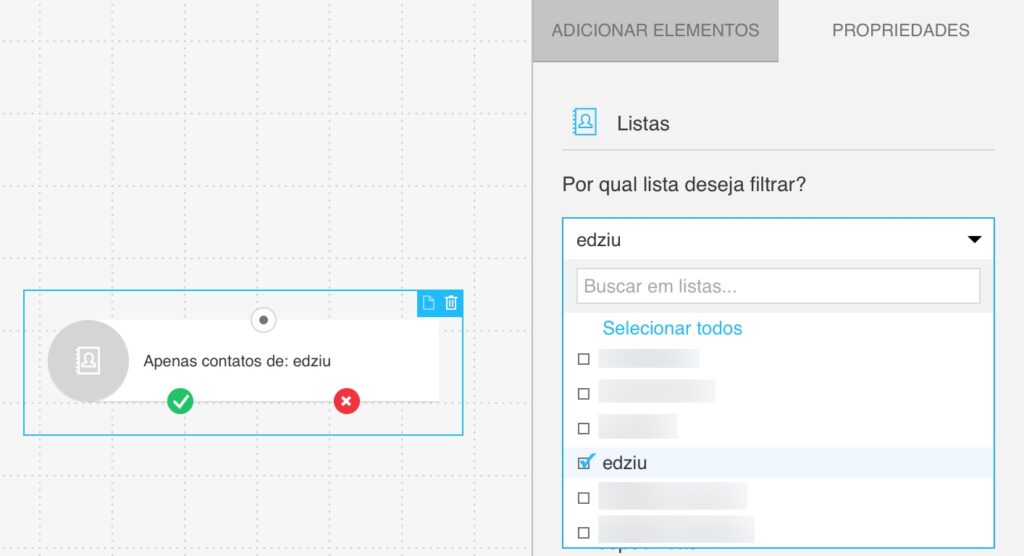
Como conectar o filtro Listas aos próximos elementos do meu fluxo de trabalho?
O filtro tem conectores “se sim” (verde) e “se não” (vermelho). Quando você conecta uma ação ao conector “se sim”, acionamos a ação apenas para os contatos que estão na lista selecionada ou são duplicados na lista selecionada. Use o conector “se não” para criar um caminho para os contatos restantes.
Como devo usar o filtro Listas?
O filtro Listas é uma boa maneira de ajustar a filtragem de seus contatos. Existem duas maneiras possíveis para você usar esse filtro. No filtro Propriedades de Listas, você pode selecionar a maneira como deseja que esse filtro funcione.
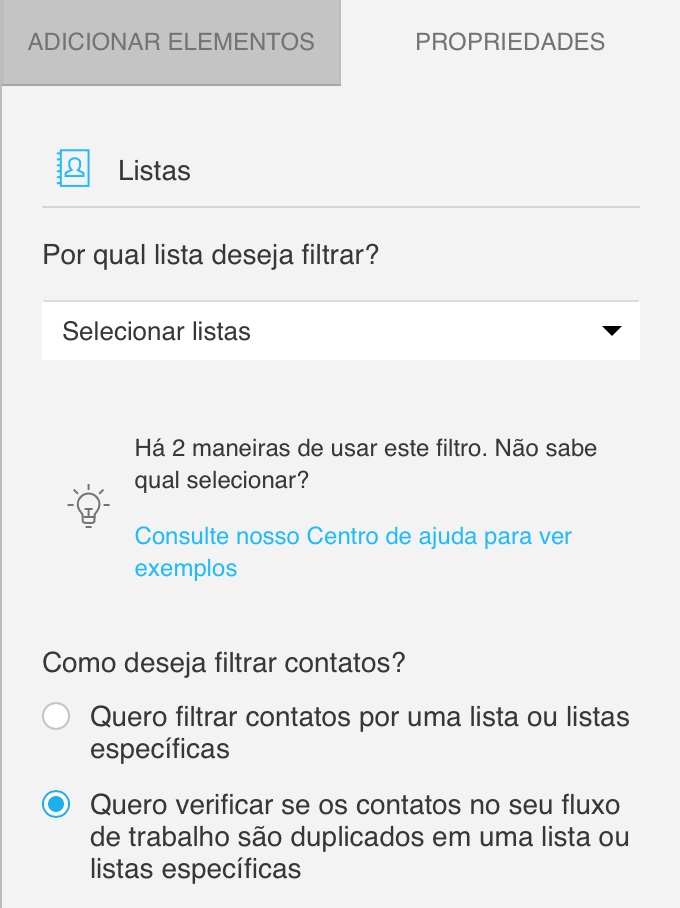
- Sorting contacts by the list they are in
Com esse método, você pode dividir os contatos em seu fluxo de trabalho com base na lista em que estão. Isso é especialmente útil se os contatos em seu fluxo de trabalho vierem de várias listas diferentes.
Por exemplo:
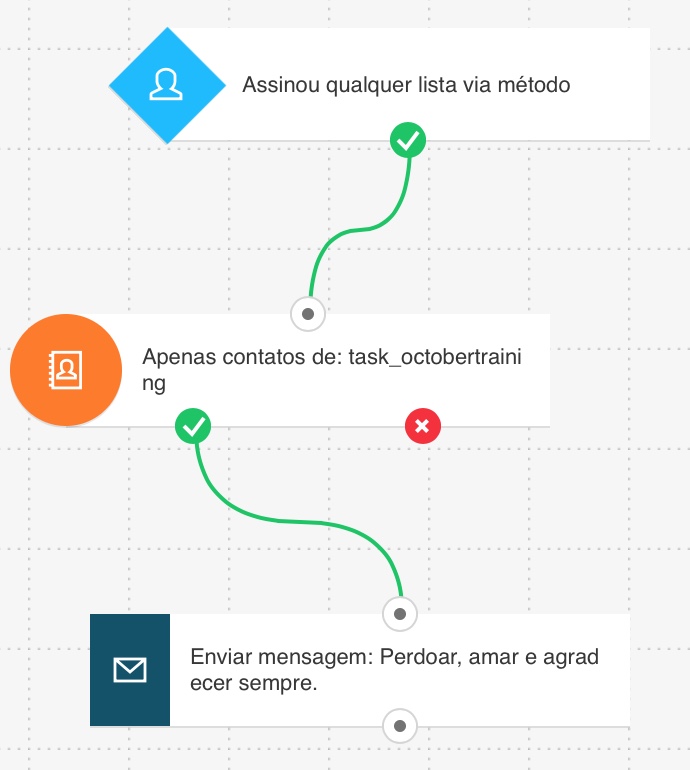
Este fluxo de trabalho começa quando alguém assina qualquer uma das suas listas. Graças ao filtro Listas, podemos distinguir os contatos pertencentes a uma lista específica. Nosso fluxo de trabalho de exemplo enviará uma mensagem apenas para os contatos da lista especificada no filtro Listas.
- Checking if contacts are present on a different list
Com esse método, você pode verificar se os contatos em seu fluxo de trabalho também estão presentes em qualquer outra lista na sua conta da GetResponse. É uma maneira muito fácil de encontrar endereços de e-mail duplicados em sua conta.
Por exemplo:
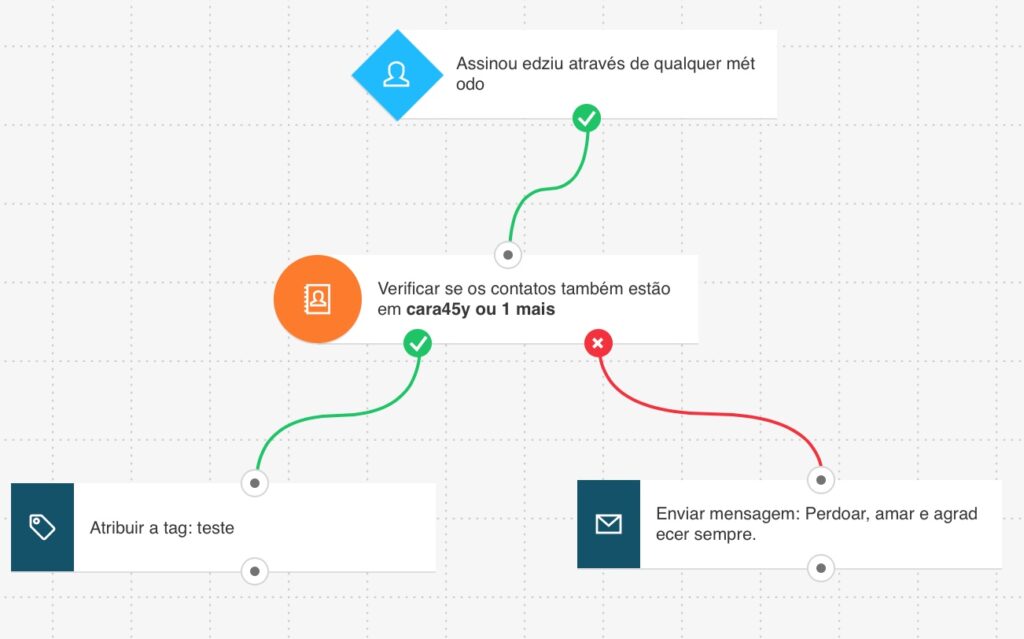
Esse fluxo de trabalho é acionado quando alguém se inscreve em uma lista específica. O filtro Listas torna mais fácil ver se o seu contato também está inscrito na lista B, C ou D.
Se o seu novo contato estiver em alguma dessas listas, o fluxo de trabalho enviará seu novo contato pelo caminho verde. Esse contato receberá uma tag chamada “teste”.
Se o seu novo contato não estiver em nenhuma dessas listas, o fluxo de trabalho enviará o novo contato para o caminho vermelho. Este contato receberá uma mensagem chamada “Perdoar, amar e agradecer sempre”.
